소니 모바일 전화에 대한 오랜 배경이 있습니다. 최근에 자리를 잃었지만 역사상 최고의 터미널을 출시했으며 아무도 빼앗지 않을 것입니다. 샤오 미 테크 또는 대담하게 도착할 영역. 일본 회사는 항상 자랑했습니다 스크린, 사운드 및 카메라, 항상 집중 해 왔던 것. 그러나 그 터미널 자유롭지 않다 운영에서 문제 이러한 주요 측면에서.
소리를 가장 많이들을 수있는 휴대폰 중 하나는 Xperia M2입니다. 2014 년 터미널 임에도 불구하고 여전히 소수의 사용자가 여전히 많은 사람들이 마이크에 문제를보고했습니다. 이것은 전화를 건 사람은들을 수 없습니다 글쎄, 아니면 WhatsApp에 이 하드웨어에서 발생하는 다른 문제 중에서 오디오가 제대로 녹음되지 않습니다.

마이크로 문제를 해결하는 방법
이 문제에 대한 가능한 해결책을보기 전에. 설명서에서 가져온 Xperia M2 구성표를 살펴 보겠습니다. 두 개의 마이크가 있고 오른쪽은 이미지의 12 번 지점에 있고 17 번은 왼쪽 이미지의 XNUMX 번 지점에있는 기본 항목입니다.
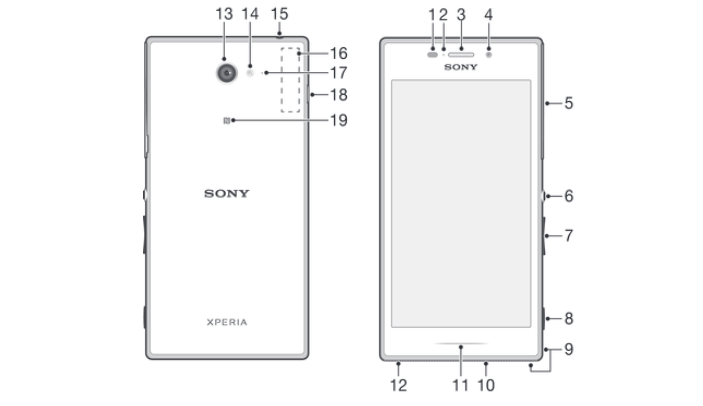
테스트 코드
가장 먼저해야 할 일은 소니가이 장치에서 구현 한 테스트 코드를 통해 비밀 메뉴에 들어가는 것입니다. 이렇게하려면 전화 걸기로 이동하여 *#*#7378423#*#* 테스트에서 한 번 또는 두 개의 마이크에 모두 결함이 있는지 확인하면 기본 마이크 보드를 교체하여 해결해야하는 하드웨어 문제에 직면했을 가능성이 큽니다. 이 경우 수리 할 가치가 있다면 무게를 측정해야하거나 새로운 모바일을 살펴 봐야합니다.
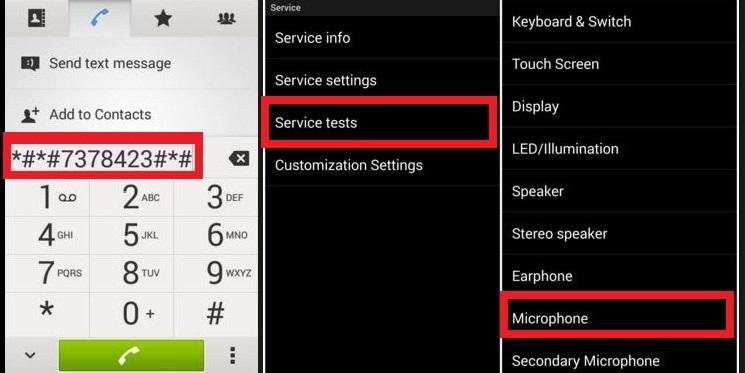
사례, 습관성 범인
기기에 커버 나 케이스가있는 경우 기기를 분리하고 음질이 개선되는지 확인해야합니다. 같은 방식으로 마이크를 막는 물이나 먼지가 없습니다 또는 마이크 근처 영역. Xperia M2는 이러한 많은 경우에 문제가 있었으며, 사용자는 문제를 제거하거나 마이크를 방해하지 않는 다른 문제로 변경했을 때 문제를 해결했습니다.
켜고 끄기
이 권장 사항은 Sony에서 직접 제공합니다. 장치를 껐다가 켜야합니다. 비활성화됩니다 실행중인 모든 응용 프로그램 사용 가능한 메모리는 때때로 문제를 해결합니다.
소리 향상 기능을 비활성화합니다.
다른 방법은 사운드 향상 설정을 비활성화하는 것입니다. 이를 위해 우리는 설정 / 통화 "소음 감소"설정을 비활성화합니다. 또한 동일한 메뉴 내에서“Speak slow”기능을 비활성화해야합니다.

테스트 전화 걸기
이 솔루션에는 다른 전화기로 전화를 걸어 문제가 발생한 전화의 송수화기에 문제가 없는지 확인합니다. 가능하다면 다른 SIM 카드와의 통화 결함이있을 수 있으므로 SIM 카드를 확인하십시오.
안전 모드에서 테스트
이 방법을 사용하면 마이크와의 호환성 문제를 일으키는 가능한 응용 프로그램을 감지 할 수 있습니다. 에 액세스하려면 안전 모드 기기가 진동 할 때까지 전원 키를 길게 눌러야합니다. Sony 및 Xperia 로고가 나타나면 화면에 안전 모드가 나타날 때까지 볼륨 작게 키를 길게 누릅니다. 이제 최근에 설치 한 응용 프로그램 만 삭제하고 문제가 해결되었는지 확인하면됩니다.